こんにちは!GRL JapanでUSB PDのテスターの製品を担当している浦邉です。
前回のUSB PDの効果的なデバッグ方法につづいて第2回目の記事では、GRLのUSB-PD-C2で使用する「秘密兵器」をご紹介します。
- 第1回 USB PDの効果的なデバッグ方法とは?(5月11日掲載)
- 第2回 複数製品を効率よくデバッグするための秘密兵器(今回)
- 第3回 IOPを効果的に実施するための機能とは?
USB PDは色々なバリーエションの製品が用意されていると思います。18Wとか36Wとか45Wとか、充電器だけでもその品種は多いです。充電器、モバイルバッテリー、シンク側のデバイスなど、多くのバリエーションが存在します(写真1)。組み込み機器も、これからますますUSB Type-Cを搭載したデバイスが増えてくることは間違いないでしょう。

写真1:USB Type-Cチャージャー、モバイルバッテリー、組み込みボードなど様々な、USB Type-C搭載デバイス
ユーザー様にとって選択肢が広がることは喜ばしいことではありますが、製品をリリースするベンダー様にとっては、出荷試験での項目増加は、生産性やコストと直結しているため、品質を左右するとても重要なポイントです。しかも、USB PDは、扱う電力が大きいため、ちょっとした検査漏れが発火事故にも繋がりかねません。電気的な特性ももちろん重要ですが、安全で安心な製品設計がますます重要だと考えています。
さて、前回はPDのデバッグ方法として、1つの製品を深く調査することに重きをおきましたが、今回は様々な製品を、ケーブルの抜き差しすることなく効率的にテストするための方法をお伝えしようと思います。
目次
5Port Switchとは?
この記事で紹介するのは、こちらの5Port Switchです(写真2)。
1つのPortと5つのSwitch Portを備えており、mini-USBが搭載されたマイコンとPCをつなぎ、COMポート経由でUSB Type-Cポートを切り替えて使用します。

写真2:5 Port Switch
C2と一緒に使う大前提ではありますので(写真3)、C2をお持ちでないお客様は、この機会にぜひご検討ください。

写真3:C2のPort1に接続して使用している。
C2のPort2へつなぐことも可能。
C2については、こちら。
5 Port Switchについては、こちら。
PSPとの連携方法
PSPと連携する方法をご紹介します。
用意するもの。
・Mini-USBケーブル
・USB HUB(PCにUSBポートが1つもしくは、USB Type-Cのポートしかない場合。)
・C2
・PSPがインストールされているPC
PSPを起動する
PSPを起動して、ネットワークでつなぎましょう。
その後、以下の手順で登録します。
左側にある3rd Party Toolsのメニューボタン(図1)をクリックします。
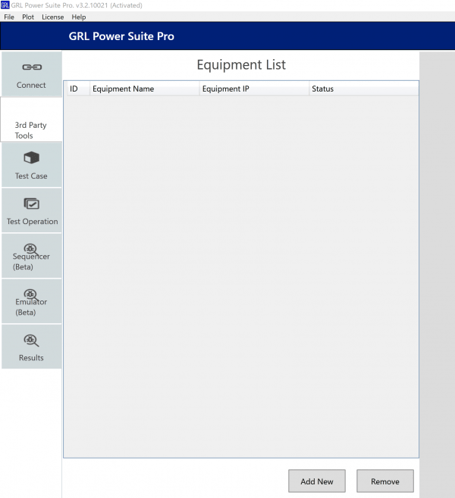
図1:3rd Party Toolsメニュー
画面下の[Add New]ボタンをクリックします。対応している3rd Party Toolsの一覧が出てきます(図2)。
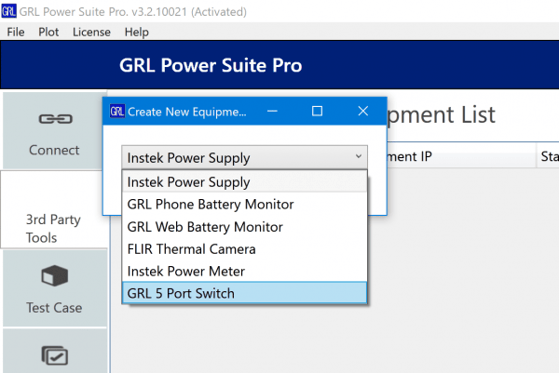
図2:3rd Party Toolsの一覧
一覧から、[GRL 5 Port Switch]を選択します(図3)。
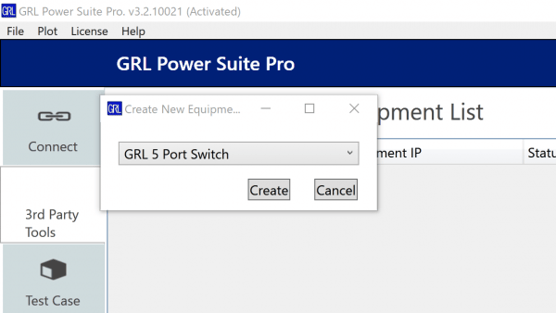
図3:GRL 5 Port Switchを選択したところ。
この時点までに、Switchボード上のMini-USBコネクタとPCをケーブルで繋いでください(写真4)。

写真4:5Port SwitchボードとMini-USBケーブルを接続した様子。
[Create]ボタンをクリックすると、図4のように右側に設定画面が開きます。
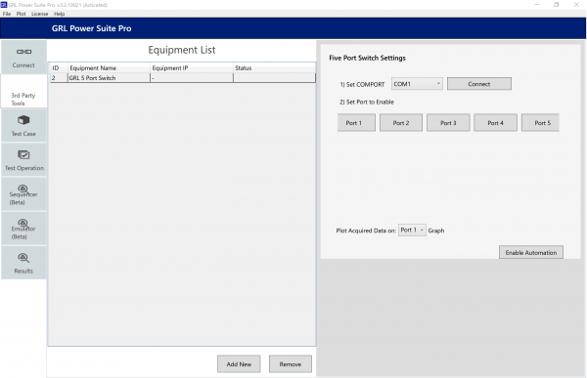
図4:5 Port Switchの設定画面(未接続状態)
[Connect]ボタンをクリックして、COMポートに接続します(図5)。この例では、COM1になっています。使用環境によっては、異なる場合があります。COMポートは、ご利用の環境に合わせてください。
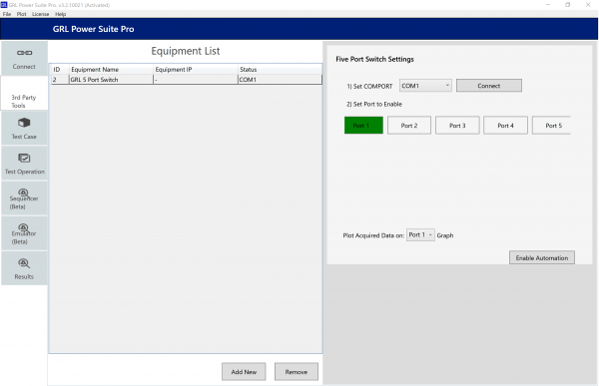
図5:5 Port Switchの設定画面(接続状態)
COMポートの設定は、PCによって異なりますが、COM20までしか対応しておりません。
そのため、COM20を超える場合は、Windowsのシステムのプロパティーからマニュアルで変更しなければなりません。その場合は、COMデバイスのプロパティを開き、ドライバー詳細設定から、COMポートの番号を変更してください。
再起動までは必要ないと思いますが、その可能性もありますので、画面の指示に従ってください。
ここまで確認が取れれば、設定は完了です。
図5のポートボタンを切り替えて、追従できていればOKです。
準備は、整いました。
PSPでポートを切り替えながらテストする方法
それでは、各ポートに充電器をつないでみましょう。
今回は、5Port SwitchのPort1とPort2に、写真5の充電器をつないでみました。

写真5:5 Port Switchにつないだ充電器
PSPのSinkモードで、見てみましょう。画面下部のタブが追加されています(図6)。現在有効なのは、Port1であることが示されています。
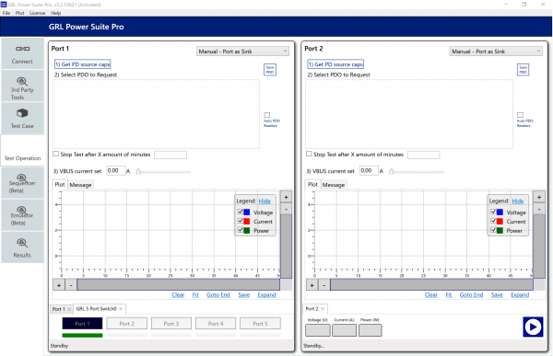
図6:Switchの1ポート目が選択されている。
[Get PD Capability]でSourceのPDOを読み込んで、テストを実行(図7)。
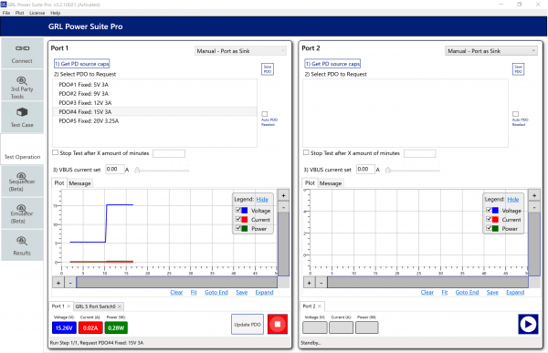
図7:C2がSinkとなって、充電器のテストを行っている。
シーケンサー機能で、テストをオートメーション化
次に、「シーケンサー」機能(図8)をご紹介します。
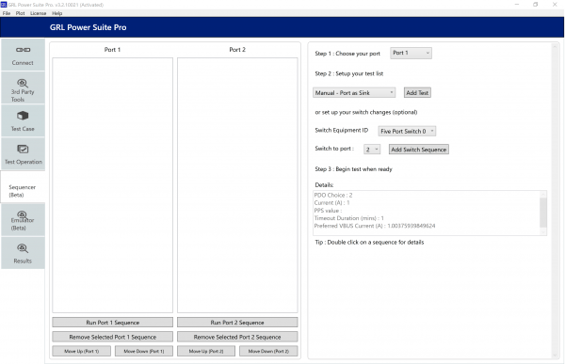
図8:シーケンサーの画面
シーケンサーは、PSPに搭載しているテスト項目を選択し、ポートに接続されているDUT(試験対象機器)をシーケンサーで切り替えて選択することができるため、一連の試験手順を自動で実行してくれます(図9)。
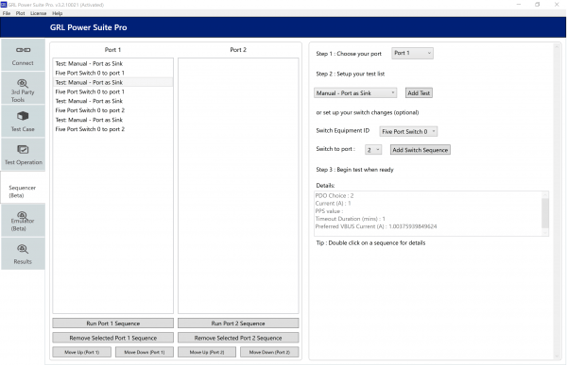
シーケンサーは、[Run Port1 Sequencer]を実行することで、試験を開始します。試験項目の順番を入れ替えることも可能です。写真6と写真7は、シーケンサーによって、ポートが自動的に切り替わったときのLEDの様子です。

写真6:Port1がテストされていると、LEDが点灯します。

写真7:Port2に切り替わった様子。
量産試作の特性評価に大活躍
複数製品を評価するのに最適な5 Port Switchですが、量産試作の時にも活躍するのが、このボードです。量産試作の場合は、同じ製品が複数存在します。出来上がった試作品にばらつきがないか調べる際にも、このボードが大活躍。量産へ移行する前に、C2とこのボードでたっぷり機能評価をすることで、より安全で安心な製品へとブラッシュアップすることができます。
工場での量産時には、こちらのGRL-V-UP(写真8)という製品も用意しています。一気に10台のテストを実行可能です。
C2はベンチトップで製品開発からじっくりと機能検証することに向いており、V-UPは量産工場でのテスト自動化ツールに向いており、どちらもコンセプトが異なります。「設計・試作時はC2」「量産時はV-UP」これを覚えておいてください。
今後改めてご紹介していきます。お楽しみに!

写真8:USB PDの量産向けテスター「 GRL-V-UP」
まとめ
このように、ケーブルの抜き差しなく評価できる秘密兵器「5Port Switch」はいかがでしたでしょうか?
万人向けではないかもしれませんが、試作のステージでは思いの外便利なツールになると思います。前回のSnifferボードと比肩するGRLの隠れた逸品です。是非覚えておいてください。
こちらに再度製品のリンクをつけておきます。
おまけ
今回は、PSPを中心に解説していますが、C2の本領でもあるコンプライアンステストにも5 Port Switchが使えます(図11)。
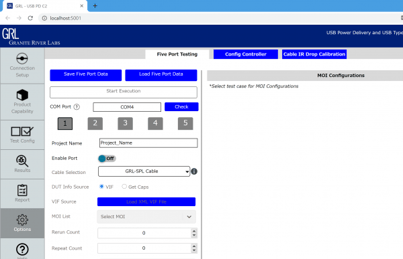
こちらのブラウザ版(既に公開済み)のOption設定から、[Five Port Switch]を選択すると、コンプライアンステストも自動で実行することができるようになるんです(図12)。
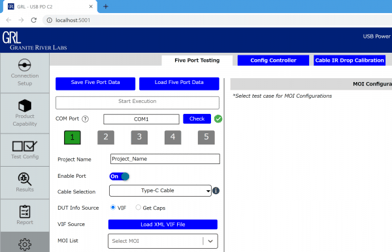
図12:Five Port Switchを有効にしたところ。
GRLでは、USB PDのコンプライアンステストも随時受付しております。
今回ご紹介したように、5台まとめてテスト可能です。是非、ご依頼ください。
こんなに便利なC2を欲しくなったら、私ウラベまでお見積もりの依頼をお待ちしております!
最後までお読みいただきありがとうございました。
ご質問やご相談はお気軽にどうぞ。
